Набираем сердечки на клавиатуре легко и просто!
Часто хочется сделать свое сообщение в чате особенным. Например, набрать сердечки на клавиатуре или смайлик. Все это позволяет придать вашему тексту необходимый оттенок. Отдельной клавиши для этого символа не предусмотрено. Поэтому придется
использовать их набор (универсальное средство) или панель инструментов (применимо только в текстовом редакторе, например Word).

Применяем ASCII
Как было отмечено ранее, знак «сердечко» на клавиатуре в виде отдельной клавиши отсутствует. Но это не означает, что его нельзя подобным образом ввести. Все очень просто – любой символ, который есть в компьютере, может быть набран при помощи ASCII-кода. Этот метод очень гибкий и позволяет даже вставить в текст смайлик. Сердечко на клавиатуре может быть набрано несколькими комбинациями. Ему соответствует несколько кодов: «3», «9829» и «9725». Первые два из них соответствуют залитому сердечку, а последний – нет.
Для активации ввода ASCII-кода включаем ключ Num Lock. Затем зажимаем Alt и на цифровой клавиатуре последовательно набираем код, приведенный ранее. После отпускам все клавиши и нужный символ появляется. Кстати, для ввода смайлика используется код «1» или «2». Разница между ними будет в том, что первый залит, а второй – нет. Этот способ универсальный – работает во всех, без исключения, приложениях. Особенно удобной является комбинация Alt и «3» на цифровой клавиатуре при включенном ключе Num Lock (его светодиод на клавиатуре должен гореть). Кроме того, ее не так уж и сложно запомнить.
Word
Еще один способ набрать сердечки на клавиатуре – это использование текстового редактора Word. Для этих целей придется воспользоваться панелью инструментов «Вставка». Для начала запускаем данное приложение и нажимаем клавишу Alt. Появится подсказка с буквами. Нужно нажать русскую букву «С». Затем аналогичное действие делаем с «М». Откроется окно вставки символа. Аналогичные действия можно выполнить при помощи мышки. Какой способ выбрать – личное дело пользователя. Но последний проще – его и рекомендуется применять в таком случае.
Далее при помощи клавиш навигации маркера находим нужный нам символ, наводим на него указатель и нажимаем Enter. После этого закрываем ранее открытое окно. Нужный символ должен появиться. При необходимости зажимаем Shift и одновременно с ним стрелочку влево. Это позволит выделить данный символ. Затем его копируем в буфер обмена нажатием одновременно Ctrl и «С». Далее запускаем другое приложение (например, любой из установленных браузеров). Переходим в нужное поле ввода и нажимаем Ctrl и вместе с ним V для вставки из буфера обмена сердечка.
Итоги
В данной небольшой статье детально описаны различные способы того, как набрать сердечки на клавиатуре. Проще всего эту операцию выполнить с применением так называемых ASCII-кодов. Тем более что в этом случае предусмотрено очень простое сочетание клавиш. Как уже упоминалось, достаточно включить для начала ключ Num Lock, затем зажать клавишу Alt (без разницы, правую или левую) и, не отпуская ее, нажать на цифровой клавиатуре «3». Это наиболее простой способ того, как могут быть напечатаны сердечки на клавиатуре. Именно его и рекомендуется применять большинству пользователей персональных компьютеров.
Как набрать на клавиатуре сердечко значок. Как сделать сердце на клавиатуре
Общаясь в виртуальном пространстве людям неизбежно хочется разбавить скучные стандартные шрифты и символы, вводимые с клавиатуры, чем-то более жизнерадостным и особенным. Чем-то тем, что придаст, подчеркнет и усилит эмоциональную составляющую близкого общения между ними, а может быть и передаст частичку души. У влюбленных людей таким символом, конечно же, является сердечко. Если вы хотите прикрепить его к сообщению для своего любимого или любимой, но не знаете как сделать сердце на клавиатуре, то данная статья предназначена именно для вас.
Стоить сказать, что различных компьютерных символов существует достаточное количество на все случаи жизни, но по понятным причинам их всех на клавиатуре не разместить. Символы стандартизированы и сведены в большую таблицу, чтобы все программы обращались к ним и использовали их по единым правилам. Единственное, что типы реализации этого обращения могут отличаться.
Просмотреть данную таблицу в Windows Vista и Windows 7 и сделать сердце на клавиатуре можно следующим образом.
- Нажмите кнопку «Пуск».
- Выберите в появившемся меню пункт «Все программы», далее «Стандартные» в раскрывшемся списке «Служебные» и уже в служебных программах запустите компонент «Таблица символов», который позволяет вводить отсутствующие на клавиатуре символы.
- В открывшемся окне таблицы символов вы увидите большое количество самых различных символов. Искомое нами сердце будет расположено практически в самом низу.
- Для более быстрого поиска по таблице можно поставить галочку в поле «Дополнительные параметры» и в появившемся поле с названием «Поиск:» ввести запрос heart и нажать кнопку «Найти». Сердечко сразу же найдется.
- Сделайте двойной клик мышкой по найденному сердцу. Он должно появиться в поле «Для копирования:». После этого вам остается только скопировать его стандартным способом и вставить в любой текстовый документ.
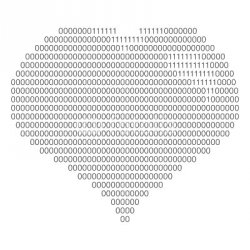 Но, даже такое сердечко очень быстро покажется вам стандартным. Более продвинутые и творческие пользователи компьютеров не останавливаются на этом и создают неповторимые сердечки из различных компьютерных символов и знаков по принципу вышивания ткани крестиком. Создание сердечка этим способом будет делом сугубо индивидуальным, а результат неповторимым как отпечатки пальцев. Правда, придется потратить на это гораздо больше времени и сил. Но, нет ничего невозможного. Вам нужно только выполнить для этого следующие шаги.
Но, даже такое сердечко очень быстро покажется вам стандартным. Более продвинутые и творческие пользователи компьютеров не останавливаются на этом и создают неповторимые сердечки из различных компьютерных символов и знаков по принципу вышивания ткани крестиком. Создание сердечка этим способом будет делом сугубо индивидуальным, а результат неповторимым как отпечатки пальцев. Правда, придется потратить на это гораздо больше времени и сил. Но, нет ничего невозможного. Вам нужно только выполнить для этого следующие шаги.- Составьте мысленный образ того сердца, которое вы планируете создать. Если образ тяжело удержать в голове — перенесите его на бумагу.
- Определитесь какие символы вы будете использовать для пустого пространства, какие для самого сердца, и какие для создания бликов и теней.
- Эффектно будет смотреться впечатанное в середину сердца признание в чувствах. Только не забудьте соизмерить ваше послание с длиной и шириной самого сердечка.
- Начните построчно создавать будущий шедевр.
Иногда так хочется разнообразить сообщение, статус в социальной сети или просто текстовый документ каким-нибудь необычным символом. Например, сердечком. Но вот беда, на клавиатуре такого значка нет, сколько ни ищи. И все-таки сделать это возможно и совсем несложно, как думают некоторые.
1. Предположим, нам требуется вставить сердечко Word. Для вставки самых разнообразных символов в этом замечательном текстовом редакторе существует целых два способа: через Таблицу символов и непосредственно с клавиатуры. Рассмотрим каждый из них.
Возможно, вы уже столкнулись со следующей ситуацией: вам нужно использовать специальный символ — например, ±, Ø, «?» Или «?» — и не находите путь на клавиатуре. Заполненные странной лирикой, акцентами других языков, музыкальными нотами и вещами, которые намного превосходят скудную клавиатуру, которую вы видите перед собой. И самое страшное, что он настаивает, чтобы не сказать, как он это сделал!
Он отвечает за третью строку символов, которая часто уже написана на клавиатуре. Просто держите его и проверьте номера и акценты, чтобы получить несколько разных вариантов для вставки в ваши тексты. Вместе они оба способны дать жизнь странным и забавным символам, а также некоторые действительно полезные персонажи для определенных областей работы.
Таблица символов . Присутствовала практически в самых первых версиях Word (разве что кроме версии для DOS). В различных версиях программы интерфейс может различаться, но принцип сохранился. В главном меню нужно выбрать Вставка – Символ.
В открывшемся списке можно увидеть последние использовавшиеся символы. Если сердечка в нем нет, нажимаем на Другие символы. Открывается та самая Таблица символов.
Порядок создания персонажей
Следуйте ниже, как вставить эти сигналы, а затем посмотрите таблицу с некоторыми примерами ярлыков. Ключ справа от клавиатуры, рядом с числовыми символами, и при нажатии загорается индикатор, указывающий на его работу. Помните, что каждый код в таблице ниже приводит к другой цифре. Чтобы перейти к карте символов, перейдите в меню «Пуск» и выберите «Все программы». Затем щелкните папку «Аксессуары», перейдите в «Системные инструменты» и закройте «Карта символов». Выбранные символы могут быть вставлены туда, где вы хотите.

Как на клавиатуре набрать сердечко | ЧтоКак.ру

Довольно часто в социальных сетях можно видеть, как в никах, именах и комментариях пользователей появляются различные символы, которых не найти на стандартной клавиатуре. Но это не значит, что у них есть особая клавиатура или программа. Достаточно использовать стандартные средства операционной системы.
Вам понадобится
- – текстовый редактор Microsoft Office Word;
- – таблица символов.
Инструкция
1
Текстовый редактор используется лишь в качестве инструмента вывода текста в новом документе, а «Таблица символов» позволяет быстро и без хлопот добавить нужный символ. Практически в каждой операционной системе семейства Windows есть инструменты, при помощи которых можно добавлять скрытые символы без использования таких утилит, как «Таблица символов».
2
Чтобы понять принцип добавления этих символов, достаточно вернуться к первым системам на Windows-платформе. Разнообразие символов, которое сейчас есть на современных клавиатурах, тогда было еще недоступно. Поэтому некоторые символы вводили при помощи сочетания клавиш. Основой клавишей является Alt. Например, для набора пресловутого знака земли «_» необходимо сочетание, состоящее из кнопки Alt и цифры 95.
3
Таким образом вы можете поэкспериментировать, используя каждый раз новые сочетания. Следует запомнить, что цифирные выражения имеют диапазон от 1 до 254. Чтобы набрать на клавиатуре сердечко, зажмите клавиши Alt и 3 ?. Способ добавления скрытых символов зависит от вашей операционной системы. Может так получиться, что система осуществляет поддержку этого инструмента, но сочетания клавиш могут измениться.
С помощью «Таблицы символов» можно сделать то же самое. Для запуска этой утилиты необходимо открыть меню «Пуск», выбрать элемент «Все программы». В списке приложений найдите раздел «Стандартные» и щелкните по одноименному ярлыку. В открывшемся окне выберите шрифт, из которого будет скопирован нужный символ.
5
Найдите сердечко, выберите его и скопируйте код либо скопируйте в буфер обмена. В новом текстовом документе нажмите верхнее меню «Правка» и выберите пункт «Вставить». Также вы можете ввести код, воспользовавшись клавишей Alt.
Как сделать сердце в word? Как сделать сердечко на клавиатуре.
Напечатать на клавиатуре смайлик сердечко, можно практически везде – в любом тексте – не только в ворде, а даже в обычном текстовом документе или, например, здесь в комментариях.
Значок сердечко, несомненно, будет приятный собеседнику – этот символ имеет притягательную силу. Поставив сердечко при создании профиля вконтакте, вы сможете его разнообразить — сделать оригинальным.
Многие даже не подозревают, что на клавиатуре существуют специальные значки (смайлы), поставить которые очень просто на всех клавиатурах, включая укороченные в ноутбуках.
Чтобы на клавиатуре ноутбука или обычной сделать такой символ, вам нужно только знать, какую нажать комбинацию клавиш.
Какую выбрать комбинация клавиш клавиатуры чтобы поставить в тексте значок сердечко
Если у вас полноценная клавиатура вам в первую очередь нужно включить цифровой блок с правой стороны.
Верхняя линейка с цифрами сердечка не ставит. Включается блок клавишей NumLock. Иногда в сочетании с кнопкой Fn или win.
После включения одновременно нажмите две клавиши: Alt и 3 (три). Символ сердечко подставиться не в момент нажатия, а когда вы кнопки отпустите.
Вот и все. Есть и другие способы, только их думаю, даже не стоит описывать – этот способ самый простой и быстрый
Как ставить сердечки на клавиатуре ноутбуков
Многие ноутбуки не имеют цифровых блоков, а верхний ряд, как уже написано выше, участия в символах не принимает. Как быть тогда?
Если у вас нет справа цифрового блока, посмотрите внимательно на буквы: Ш, Щ,О, Л или Д. На этих кнопках вы должны увидеть цифры.
Это то же самое, что и боковой цифровой блок. Включается он одновременным нажатием двух клавиш: Fn + NumLock.
Когда их нажмете, то напечатать сердечко будет легко. Просто нажмите Alt и клавишу с буквой «Д», точнее ту на которой есть цифра «3» (три).
Его можно просто скопировать и вставить, или воспользоваться таблицей символов, которая есть на всех виндовс, только этот путь более длинный, поэтому и описывать его нет смысла. Успехов.
Многие люди, активно пользующиеся интернетом, часто задаются вопросом, как напечатать нестандартные символы с помощью клавиатуры, например, как делать сердечки на клавиатуре, смайлики или другие символы. На самом деле всё не так уж сложно, как может показаться на первый взгляд — нестандартные символы используют многие, и сделать их вполне реально и совсем нетрудно, нужно просто знать, как это делать.
Стоит сказать, что персональные компьютеры практически с самого начала своего массового существования имели способность отображать куда больше различных символов, чем могло поместиться на стандартной клавиатуре. Словом, если бы клавиатура вмещала все символы, которые могли отображаться, она бы не умещалась на столе. На сегодняшний день в стандартную кодовую таблицу символов входит примерно в сотню раз больше символов, чем, допустим, 20 лет назад, а их набор на клавиатуре за это время практически не претерпел изменений. Многие нестандартные символы до сих пор можно отобразить на компьютере только с помощью различных вспомогательных приложений или специальных процедур.
Понять, как делать можно, пожалуй, только хорошо разобравшись в процессе. В данной статье приведена инструкция, как делать которая значительно сможет облегчить жизнь тем, кто, например, мечтает сделать креативнее свой ник в социальных сетях.
Инструкция, сердечки на клавиатуре
Итак, для начала нужно открыть главное меню вашей операционной системы. Для этого можно воспользоваться Нажать «Все программы», прокрутить вниз список и выбрать графу «Стандартные». Этот раздел также перематывается практически до конца, остановиться нужно на графе «Служебные». В данной графе есть ссылка на специальное приложение под заголовком «Таблица символов». Необходимо его запустить — именно в окне данной программы есть возможность найти любые символы, не только сердечки. Вы можете найти здесь, как делать смайлики на клавиатуре, ноты, галочки, различные математические символы. Количество и вид символов определяется количеством наличествующих на вашем компьютере шрифтов (которые, кстати, можно пополнять).
Итак, вы открыли таблицу. Порядковый номер сердечек в данной юникод-таблице — 9829, что почти в самом её конце. Для того чтобы не проматывать всю таблицу до конца, можно поступить по-другому, воспользовавшись чекбоксом «Дополнительные параметры». Необходимо убедиться, что в под заголовком «Набор символов» установлено значение «Юникод». Введя «Диапазоны юникода» в список «Группировка», вы сможете открыть небольшое окошко, содержащее перечень групп кодов. Кликнув в нём на «Символы и значки», вы сможете вывести в таблицу всего лишь 12 символов, одним из которых будет и сердечко.
Дважды кликнув на символ, вы сможете увидеть появившееся поле «Для копирования». Можно примерно тем же способом добавить в данное поле и другие символы, если вам это необходимо.
Нажав кнопку «Копировать», вы переместите содержимое поля в откуда, переключившись на любое приложение, включая и браузер, вы сможете из буфера компьютера вставить скопированные значки. Сделать это можно правой кнопкой мыши или же клавишами Ctrl+V.
Есть ещё более простой способ: можно один раз запомнить порядковый номер необходимого символа из юникод-таблицы, тогда помощь вспомогательной программы не потребуется. Нажав клавишу Alt, вы сможете ввести на цифровой клавиатуре порядковый номер символа. Как уже говорилось, сердечко имеет порядковый номер 9829.
Иногда случается, что по какой-либо причине символы не отображаются на веб-страницах, если их вставить указанными выше способами. Среди подобных причин могут быть неудачные комбинации кодировок исходного кода гипертекстового документа или вашего компьютера. Тогда логично применение «символьных примитивов» — специальных наборов знаков языка HTML. Чтобы вывести в тексте страницы сердечко, в его исходный код следует поместить символьный примитив .
Именно такими способами сердечки и другие символы вставляются в тексты. Данный текст поясняет, как делать сердечки на клавиатуре, однако создание других символов происходит аналогично, по той же самой схеме.
Как ставить сердечки на клавиатуре. Большинство людей, которые очень часто пользуются интернетом, интересует информация о том, как поставить разные необычные символы при помощи клавиатуры.
К примеру, как ставить сердечки на клавиатуре, улыбочки или рожицы. Оказывается, это делать совсем не сложно. Такие необычные символы люди используют в последнее время очень часто. А сделать их легко, для этого необходимо узнать, какие кнопки клавиатуры и в каком сочетании нажимать.
Как написать символ сердечко на клавиатуре
Чтобы поставить сердечко на клавиатуре нужно использовать одновременно следующие клавиши: «al t » и « 3» . Но только следует помнить о том, что сердечки будут появляться не сразу при нажатии этих кнопок, а только при их отпущении. Использование такой комбинации клавиш позволяет ставить сердечки вконтакте и в ворде.
Следует отметить, что у всех персональных компьютеров с момента своего массового использования была возможность отображать множество разнообразных символов. Это количество гораздо больше, чем число кнопок, расположенных на современной клавиатуре. В таком случае, размеры клавиатуры не умещались бы не только на компьютерном столе, но и на обеденном.
Тем не менее, за последние 20 лет стандартная кодовая таблица символов увеличилась в сотни раз. А набор символов на клавиатуре за все это время почти не изменился. В тоже время, многие необычные символы по-прежнему возможно отобразить на компьютере лишь с помощью специальных дополнительных приложений или вспомогательных процедур.
Ниже мы приводим краткую таблицу знаков и символов, которые помогут вам ставить различные символы на клавиатуре, в том числе и сердечки:
 + 1 = ☺ + 1 = ☺ | + 16 = |
| + 2 = ☻ | + 17 = ◄ |
| + 3 = | + 18 = ↕ |
| + 4 = ♦ | + 19 = ‼ |
| + 5 = ♣ | + 20 = ¶ |
| + 6 = ♠ | + 21 = § |
| + 7 = | + 22 = ▬ |
| + 8 = ◘ | + 23 = ↨ |
| + 9 = ○ | + 24 = |
| + 10 = ◙ | + 25 = ↓ |
| + 11 = ♂ |
Смайлики, как известно, —
Как сделать сердечко на клавиатуре?

При виртуальном общении зачастую недостаточно набора стандартных шрифтов, символов и смайликов. Порой ужасно не хватает чего-то, что покажет ваши чувства, предаст частичку души. Влюбленным людям не хватает сердечка. Такой символ прямо таки создан для того, чтобы заканчивать письмо или сообщение, но на клавиатуре он не размещен. Помимо него есть еще масса символов и все они внесены в таблицу, чтобы программа обращалась к ним со временем. Единственное что их отличает друг от друга – реализация обращения программы.
В Виндоус 7 или Виста можно сделать сердечко таким образом:
- Пуск.
- Все программы, затем переходим в список стандартных, выбираем подзаголовок «Служебные» и там выбираете «Таблица символов», которая поможет выбрать символы, не отмеченные на клавиатуре.
- Сердечко будет в самом низу большущего списка символов.
- Чтобы долго не искать, поставьте галочку напротив поля «Дополнительные» и в строке «Поиск» введите heart. Нажмите поиск и оно сразу же найдется.
- Дважды нажмите пкм на сердечко и оно появится в разделе «Для копирования». Его можно скопировать обычным способом и вставить куда угодно.
Если даже это сердечко вам надоест, то люди создают сердца из различных компьютерных знаков по тому же принципу, что и вышивальщицы. Такое сердечко будет уникальным и неповторимым, правда времени на него уйдет очень много.

- Представьте или нарисуйте образ сердца, которое собираетесь создать.
- Определитесь с выбором символов. Какие из них подойдут для пустого пространства, какие – для бликов или теней и так далее.
- В середине сердца можно разместить признание, только следите чтобы оно не было слишком мелким или слишком крупным.
- Создайте ваш шедевр.
Видео уроки
Рубрика:
Ключевые слова:
Оцените публикациюКак в тексте сделать символ сердечко на клавиатуре ноутбука
Для придания своим сообщениям в статусе социальных сетей в контакте, в одноклассниках или в фейсбуке более привлекательного вида, можно прямо на клавиатуре сделать, точнее, поставить сердечко.
Напечатать на клавиатуре смайлик сердечко, можно практически везде – в любом тексте – не только в ворде, а даже в обычном текстовом документе или, например, здесь в комментариях.
Значок сердечко, несомненно, будет приятный собеседнику – этот символ имеет притягательную силу. Поставив сердечко при создании профиля вконтакте, вы сможете его разнообразить — сделать оригинальным.
Многие даже не подозревают, что на клавиатуре существуют специальные значки (смайлы), поставить которые очень просто на всех клавиатурах, включая укороченные в ноутбуках.
Чтобы на клавиатуре ноутбука или обычной сделать такой символ, вам нужно только знать, какую нажать комбинацию клавиш.
Какую выбрать комбинация клавиш клавиатуры чтобы поставить в тексте значок сердечко
Если у вас полноценная клавиатура вам в первую очередь нужно включить цифровой блок с правой стороны.
Верхняя линейка с цифрами сердечка не ставит. Включается блок клавишей NumLock. Иногда в сочетании с кнопкой Fn или win.
После включения одновременно нажмите две клавиши: Alt и 3 (три). Символ сердечко подставиться не в момент нажатия, а когда вы кнопки отпустите.
Вот и все. Есть и другие способы, только их думаю, даже не стоит описывать – этот способ самый простой и быстрый
Как ставить сердечки на клавиатуре ноутбуков
Многие ноутбуки не имеют цифровых блоков, а верхний ряд, как уже написано выше, участия в символах не принимает. Как быть тогда?
Если у вас нет справа цифрового блока, посмотрите внимательно на буквы: Ш, Щ,О, Л или Д. На этих кнопках вы должны увидеть цифры.
Это то же самое, что и боковой цифровой блок. Включается он одновременным нажатием двух клавиш: Fn + NumLock.
Когда их нажмете, то напечатать сердечко будет легко. Просто нажмите Alt и клавишу с буквой «Д», точнее ту на которой есть цифра «3» (три).
В социальны сетях (например, в контакте) вы можете использовать и коды. Красное сердечко имеет такой — ❤.
Его можно просто скопировать и вставить, или воспользоваться таблицей символов, которая есть на всех виндовс, только этот путь более длинный, поэтому и описывать его нет смысла. Успехов.
Как на клавиатуре сделать сердечко в несколько простых шагов
При написании сообщений в социальных сетях или при выборе ника, по которому многие пользователи будут запоминать виртуальную личность, хочется сделать что-нибудь необычное, выделяющее стандартный набор букв из общей серой массы. Для этого пригодится знание того, как на клавиатуре сделать сердечко и многие другие символы, не видные с первого взгляда.
 Все, что для этого нужно — полноразмерная компьютерная клавиатура с боковыми дополнительными клавишами. В первую очередь, необходимо убедиться, что они активны, иначе не получится ставить символы сердечек. Если боковая клавиатура включена, то будет гореть светодиод, подписанный NumLock. В случае если лампочка не горит, следует нажать на кнопку с одноименным названием, расположенную над дополнительной цифровой панелью.
Все, что для этого нужно — полноразмерная компьютерная клавиатура с боковыми дополнительными клавишами. В первую очередь, необходимо убедиться, что они активны, иначе не получится ставить символы сердечек. Если боковая клавиатура включена, то будет гореть светодиод, подписанный NumLock. В случае если лампочка не горит, следует нажать на кнопку с одноименным названием, расположенную над дополнительной цифровой панелью.Теперь, когда все необходимые опции включены, можно переходить непосредственно к тому, как ставить знаки с помощью клавиатуры. Для этого необходимо знать их цифровой код. Выяснить, какой код соответствует какому символу, можно, посмотрев в Интернете, либо нажав «Пуск», затем в разделе «Программы» найти «Стандартные», а в них — «Служебные». В этой подпапке будет приложение «Таблица символов». Кликнув на понравившийся символ, можно узнать его цифровой код.
Теперь можно переходить непосредственно к тому, как на клавиатуре сделать сердечко. Для этого необходимо установить курсор в том месте, где символ будет располагаться. Затем следует нажать alt+3. В выбранном месте появится новый символ – это будет стилизованное и необычное сердечко.

В отличие от шрифтов, которые в социальных сетях, таких как «Одноклассники» и «ВКонтакте», применять нельзя, специальные символы там прекрасно отображаются. Теперь, зная, как на клавиатуре сделать сердечко, можно использовать его для украшения текста, публикуемого в Интернете.
В случае если на клавиатуре отсутствует дополнительная цифровая панель, можно воспользоваться альтернативным способом печатанья специальных символов. Для этого надо перейти в меню «Пуск», которое расположено в левом нижнем углу экрана. В раскрывающемся меню следует найти папку «Программы». Внутри этой папки будет еще один выпадающий список, где надо будет выбрать вкладку «Стандартные». Появится еще одно меню, где надо будет нажать «Служебные».

Внутри этой папки будет приложение «Таблица символов». Нажав на него, можно получить доступ к полной библиотеке значков, недоступных непосредственно с клавиатуры. Выбрав необходимый знак, можно скопировать его куда угодно.
Теперь, зная, как на клавиатуре сделать сердечко, можно украшать текст не только одним этим изображением. Специальные символы — это отличный инструмент для придания тексту необычности и оригинальности, которая будет заметна не только непосредственно публикующему, но и всем его читателям. С помощью этих знаков можно также выражать эмоции в тех приложениях, которые до сих пор не обзавелись собственной библиотекой смайликов и иных маленьких анимированных изображений, буквально необходимых для комфортного общения.